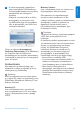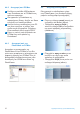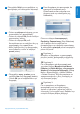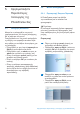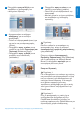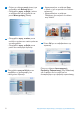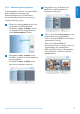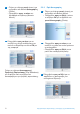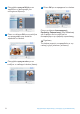User manual
3
Πλοηγηθείτε προςταδεξιά για να
προβάλετε τις φωτογραφίες του
επιλεγμένου άλμπουμ.
4
• Χρησιμοποιήστε τα πλήκτρα
πλοήγησης για να επιλέξετε
φωτογραφία.
• Πιέστε το πλήκτρο μενού (menu) για
να μπείτε στο μενούφωτογραφίες
(Photo).
• Πλοηγηθείτε προςτακάτω για να
μεταβείτε στο μενού Περιστροφήκαι
Περικοπή (Rotate and Crop).
• Πλοηγηθείτε προςταδεξιάγια να
μεταβείτε στην κατεύθυνση
(orientation).
5
• Πλοηγηθείτε προςτακάτω για να
επιλέξετε περιστροφή (rotation).
• Πιέστε ΟΚ για να επιβεβαιώσετε την
περιστροφή.
• Κατόπιν μπορείτε να έχετε πρόσβαση
στο παράθυρο της λειτουργίας
περικοπής.
Σημείωση:
Εάν δεν επιθυμείτε να περικόψετε τις
φωτογραφίες σας πιέστε το πλήκτρο
αναπαραγωγήςπροβολήςπαρουσίασης
(play slideshow).
Πιέστε το πλήκτρο Αναπαραγωγή
ΠροβολήςΠαρουσίασης (Play Slideshow)
για να επιστρέψετε στο πλήκτρο Βασικό
Μενού.Ή πλοηγηθείτε αριστερά για να
επιστρέψετε μέσω των μενού.
ΖουμκαιΠερικοπή
Σημείωση 1:
Για να διατηρήσετε την ποιότητα της εικόνας
σας συστήνεται να πραγματοποιείτε το ζουμ
και την περικοπή πριν αποθηκεύσετε την
εικόνα σε κάποιο άλμπουμ. Η λειτουργία
αυτή βρίσκει εφαρμογή μόνο στις
πρωτότυπες φωτογραφίες και όχι σε αυτές
που έχουν υποστεί επεξεργασία από την
PhotoFrame.
Σημείωση 2:
Όλες οι φωτογραφίες τις οποίες έχετε
επεξεργαστεί και αντιγράψει από την
PhotoFrame θα αλλάξουν μέγεθος για
καλύτερη εμφάνιση στην PhotoFrame και για
εξοικονόμηση χώρου αποθήκευσης.
23
Χρησιμοποιήστε Περισσότερες Λειτουργίες της PhotoFrame Σας
ΕΛΛΗΝΙΚΆ